Hiện nay nhiều người dùng đang có nhu cầu tải video Youtube về điện thoại dùng IOS, một mặt điều này giúp tiết kiệm dung lượng 4G, mặt khác bạn có thể xem được nội dung video ngay cả khi không có kết nối mạng. Để biết được phương pháp thực hiện, bạn có thể tham khảo một số cách tải video từ Youtube về iPhone sau đây.
1. Hướng dẫn 4+ cách tải video Youtube về điện thoại dùng IOS đơn giản nhanh nhất
Có thể bạn chưa biết, không chỉ có một cách để tải video Youtube về iPhone và mỗi cách đều có những bước thực hiện khác nhau. Với những chỉ dẫn cực chi tiết về các cách làm để tải video Youtube về điện thoại iPhone sau đây, bạn có thể chọn ra cho mình phương pháp phù hợp dễ thực hiện nhất.
1.1. Tải video trên Youtube về iPhone không sử dụng phần mềm
Bạn hoàn toàn có thể tải video Youtube về điện thoại dùng iOS mà không cần cài đặt thêm bất kỳ phần mềm hỗ trợ nào. Cách thực hiện cũng khá đơn giản, chỉ cần bạn follow những bước sau đây:
Bước 1: Tải và cài đặt ứng dụng Youtube cho điện thoại iPhone của bạn từ Appstore (Trong trường hợp điện thoại của bạn chưa có Youtube)
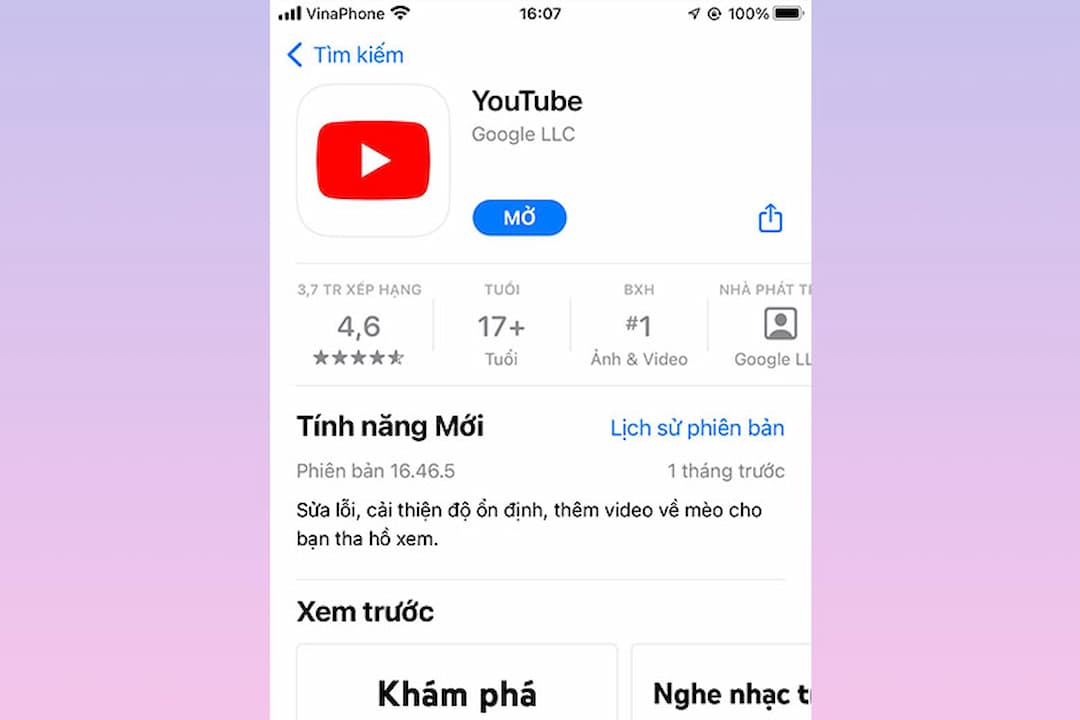
Bước 2: Mở ứng dụng Youtube trên điện thoại
Bước 3: Đăng nhập tài khoản Google để có thể tải video Youtube về iPhone
Bước 4: Tìm kiếm và chọn video mà bạn muốn tải về
Chọn video mà bạn muốn tải về trên Youtube
Bước 5: Ấn chọn vào biểu tượng download về máy ở phía dưới video
Chọn biểu tượng tải xuống phía dưới video
Bước 6: Chọn độ phân giải mong muốn rồi ấn OK/Tải xuống
Chọn tải xuống để bắt đầu quá trình tải video trên Youtube về iPhone
Bước 7: Chờ video được tải về và thế là hoàn tất. Trong lúc chờ đợi, bạn có thể vào mục Video đã lưu trong tab cá nhân để xem tiến độ tải video.
Với những bước khá đơn giản, bạn đã có thể tải video Youtube về iPhone mà không cần phải tải thêm phần mềm hỗ trợ khác.
1.2. Tải video trên Youtube về iPhone bằng phần mềm Documents
Người dùng cũng có thể tải clip Youtube về iPhone với sự hỗ trợ của phần mềm Documents – Trình quản lý file đa năng dành cho các thiết bị sử dụng iOS chưa Jailbreak. Cách thực hiện khá đơn giản, bạn chỉ cần làm theo một số bước sau đây:
Bước 1: Tải và cài đặt Documents từ Appstore.
Tải ứng dụng Documents trên Appstore
Bước 2: Tìm video mà bạn muốn tải về, và lấy đường liên kết của video
Sao chép đường dẫn của video
Bước 3: Mở ứng dụng Documents đã cài đặt rồi ấn vào biểu tượng la bàn ở góc phải màn hình, sau đó nhập điện địa chỉ <en.savefrom.net> trên thanh address
Biểu tượng la bàn ở góc phải
Nhập chính xác địa chỉ truy cập
Bước 4: Dán đường liên kết của video vào khung URL. Tiếp đến chờ savefrom kiểm tra định dạng của video
Dán đường dẫn vào khung URL
Bước 5: Ấn nút Download, khi đó một hộp thoại mới sẽ xuất hiện, bạn có thể đổi tên file, định dạng và chọn vị trí lưu trữ video.
Chọn định dạng và chất lượng video
Bước 6: Ấn Xong/Done để tiến hành việc download
Nhập tên của file và chọn nơi lưu trữ
Bước 7: Sau khi hoàn thành việc Download, bạn có thể ấn giữ video và kéo vào mục Photo để chuyển đến Camera Roll
Ấn và giữ file để di chuyển
Vậy là việc tải video về iPhone đã hoàn tất và giờ đây bạn có thể thưởng thức video hấp dẫn ngay cả khi không có Wi-Fi.
Mặc dù cách làm này cần bạn phải tải thêm phần mềm Documents tuy nhiên các thực hiện khá nhanh chóng và tiện lợi, là một cách tải video Youtube về iPhone đáng để bạn thử.
1.3. Tải video trên Youtube về iPhone bằng phần mềm Jungle
Một trong những cách download video Youtube về iPhone khác là bạn có thể nhờ đến sự hỗ trợ của phần phần mềm Jungle. Cách thực hiện không phức tạp, bạn có thể theo dõi hướng dẫn sau đây:
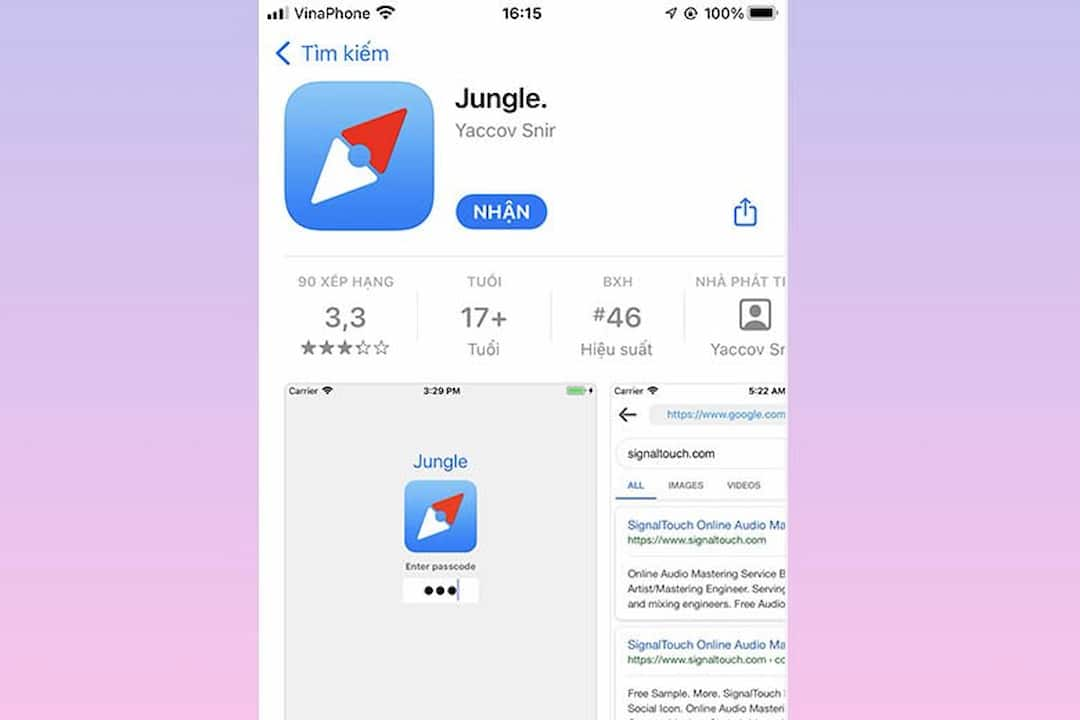
Bước 1: Tải Jungle về iPhone từ Appstore
Người dùng có thể dễ dàng tìm Jungle trên Appstore
Bước 2: Vào Youtube và mở lên video mà bạn muốn tải về
Tìm kiếm video trên Youtube mà bạn muốn tải về
Bước 3: Ấn vào mục Chia sẻ phía dưới video, sau đó Sao chép đường liên kết đến video
Sao chép đường liên kết của video
Bước 4: Quay lại màn hình điện thoại, vào ứng dụng Jungle mà bạn đã tải về ở bước 1
Mở ứng dụng Jungle mà bạn vừa tải về
Bước 5: Dán đường liên kết video vào khung URL > Chọn biểu tượng download
Dán link video vào thanh địa chỉ tìm kiếm rồi ấn biểu tượng download bên cạnh
Bước 6: Vào tab Download để xem tốc độ tải file
Quá trình tải video trên Youtube về iPhone đang diễn ra
Bước 7: Sau khi quá trình tải file hoàn tất, bạn có thể vào tab Home để xem video đã tải về
Xem lại và kiểm tra video đã tải về
Vậy là với những bước đơn giản và dựa vào công cụ Jungle, bạn đã có thể tải video từ Youtube về iPhone một cách nhanh chóng.
1.4. Cách tải video trên Youtube về iPhone bằng website y2mate.com
Người dùng điện thoại iPhone cũng có thể tải video Youtube về iPhone bằng cách sử dụng chức năng hữu ích từ website <y2mate.com>. Làm theo những bước cực đơn giản sau đây là bạn đã có thể tải video về máy và tận hưởng.
Bước 1: Vào ứng dụng Youtube trên điện thoại > Tìm và mở video bạn muốn tải về
Ấn Chia sẻ phía dưới video
Bước 2: Chọn vào mục Chia sẻ phía dưới video > Sao chép đường dẫn
Sao chép đường dẫn của video
Bước 3: Mở ứng dụng Safari
Mở ứng dụng Safari trên iPhone lên
Bước 4: Truy cập vào trang web <y2mate.com> sau đó dán đường link vừa sao chép vào khung URL > Ấn vào mũi tên để tiếp tục
Dán đường dẫn video vào khung URL
Bước 5: Chọn chất lượng video mong muốn > Nhấn chọn Tải về .mp4
Chọn chất lượng video mong muốn và ấn Download
Bước 6: Chọn Tải về
Ấn tiếp Tải về
Bước 7: Sau khi quá trình tải về hoàn tất, bạn vào biểu tượng download trên góc phải màn hình
Vào biểu tượng bên góc phải
Bước 8: Chọn vào video vừa tải > Ấn tiếp biểu tượng Lưu ở góc trái màn hình
Ấn tiếp biểu tượng ở góc trái
Bước 9: Chọn Lưu video
Lưu lại video
Sau khi hoàn tất quá trình trên, bạn có thể vào mục Ảnh trong thiết bị đề tìm lại video đã tải về và thưởng thức ngay lập tức. Có thể qua nhiều bước nhưng nhìn chung cách làm này khá đơn giản, bạn cũng không phải cài đặt gì thêm mà tất cả dựa vào chức năng từ trang web <y2mate.com> hỗ trợ giúp bạn từ A đến Z
1.5. Download video YouTube trên yt1s.com
Dù là các dòng iPhone cũ hay iPhone mới hiện đại, bạn cũng đều có thể thử cách tải video từ Youtube về iPhone nhờ có trang web <yt1s.com>. Khá tương tự các bước thực hiện ở cách trên, bạn có thể tham khảo qua các bước được rút gọn ở phương pháp cuối cùng này.
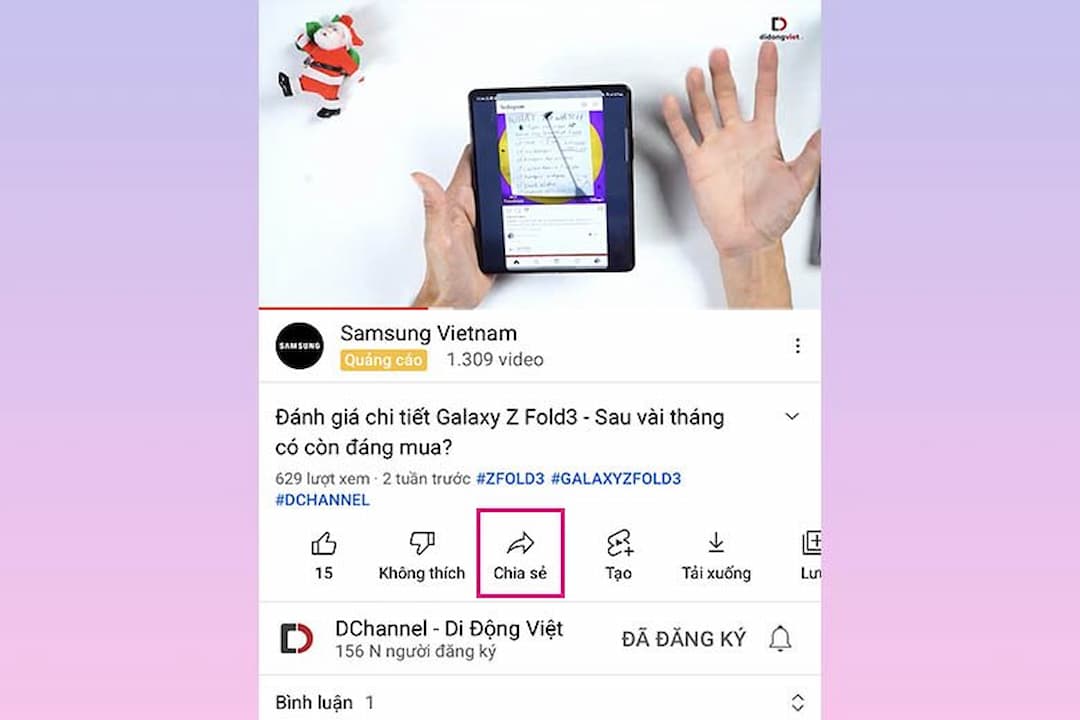
Bước 1: Thực hiện cách lấy link video như đã hướng dẫn
Lấy đường dẫn của video muốn tải
Bước 2: Mở Safari và truy cập trang web <yt1s.com>
Truy cập trang web
Bước 3: Dán đường dẫn video vào khung URL > Sau đó bấm Convert
Dán đường dẫn vào khung và ấn nút Convert
Bước 4: Tùy chọn chất lượng video tải về và bấm Get link
Chọn định dạng và ấn nút Get link
Bước 5: Ấn vào Tải về để bắt đầu quá trình download file
Chọn Tải về để bắt đầu tiến trình download video Youtube về iPhone
Bước 6: Sau khi video đã được tải, bạn tiếp tục ấn vào biểu tượng download trên góc phải để kiểm tra video được tải xuống
Ta thấy những cách tải video Youtube về iPhone từ trang web có các bước khá giống nhau nên bạn có thể học theo một cách và áp dụng cho các trang web khác.
2. Tổng kết
Nhìn chung thì những cách tải video Youtube về điện thoại dùng IOS trên khá đơn giản và dễ thực hiện, bạn có thể lựa chọn phương pháp phù hợp nhất và ứng dụng ngay để tải về video Youtube cho chiếc điện thoại của mình để sẵn sàng thường thức bất cứ lúc nào dù có kết nối mạng hay không.






